[Passo 5] Registrar Entregas das Atividades
Quem pode executar este procedimento? R: Servidor(a) que possui plano de trabalho assinado
Premissa: é necessário que o(a) servidor(a) tenha um Plano de Trabalho autorizado
Caso deseje cancelar alguma atividade ou incluir uma nova atividade/ocorrência, siga o procedimento: Como cancelar/incluir uma atividade em um Plano de Trabalho já vigente?
1. Acessar o SUAP: https://suap.ifsp.edu.br/accounts/login/?next=/
3. Selecionar Plano de Trabalho
4. Ao final da tela do Plano de Trabalho, as atividades estarão habilitadas para registrar as entregas:
5. Clicar em Entregar no card da atividade que deseja registrar a entrega
O Tempo Realizado já vem semipreenchido com o Tempo Programado da atividade
6. Preencher os campos:
Descrição da Entrega: campo livre para a descrição das entregas (que podem ser mais de uma). Recomenda-se a utilização de links para documentos ou diretórios que sirvam de comprovação das entregas. O setor ou o servidor podem criar uma pasta no Drive Institucional para o upload de documentos de comprovação das entregas.
Tempo Realizado: no momento do registro da entrega, o(a) servidor(a) pode informar um tempo realizado diferente do tempo programado para a atividade.
Situação da Entrega: marcar como "Entregue" se a atividade foi finalizada. Caso deseje completar a descrição da entrega posteriormente, deixe a Situação da Entrega como "Pendente".
Uma vez que a atividade foi entregue, não tem mais como editar a descrição da entrega.
7. Clicar em Enviar
A atividade entregue aparecerá com a situação Entregue
Pronto! A atividade foi entregue com sucesso!
A chefia imediata já poderá avaliar essa entrega, mas o plano de trabalho só poderá ser finalizado quando todas as atividades estiverem entregues e avaliadas.

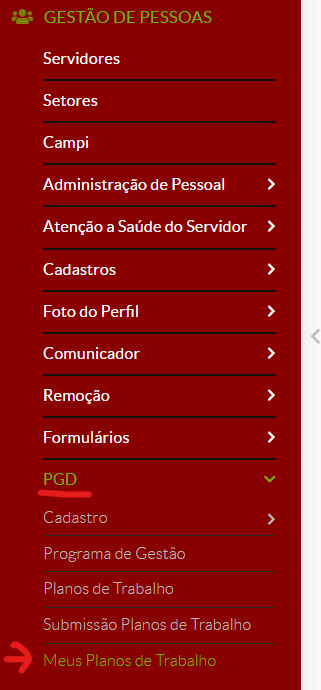
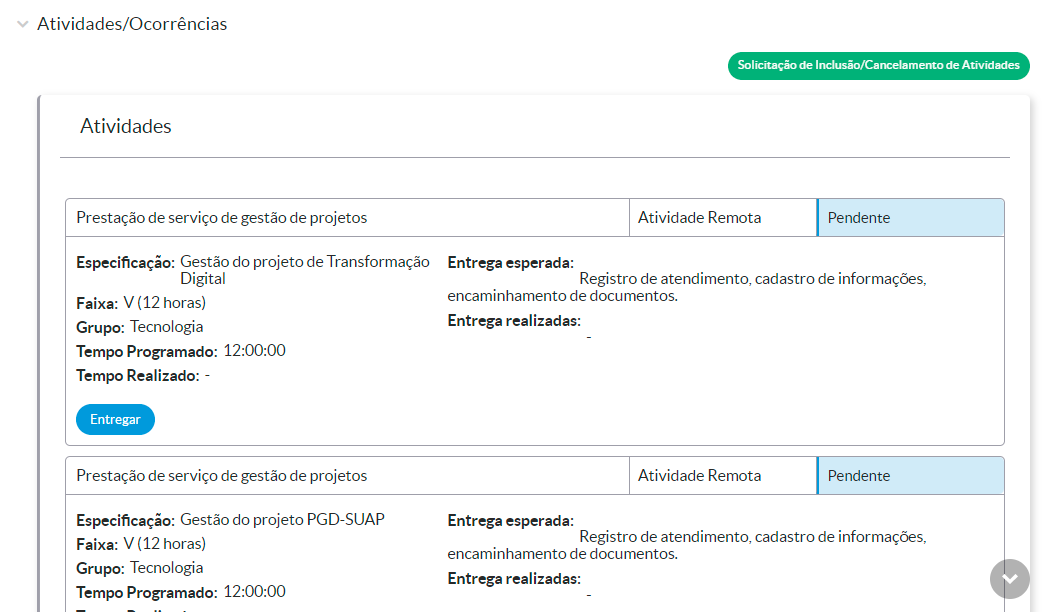
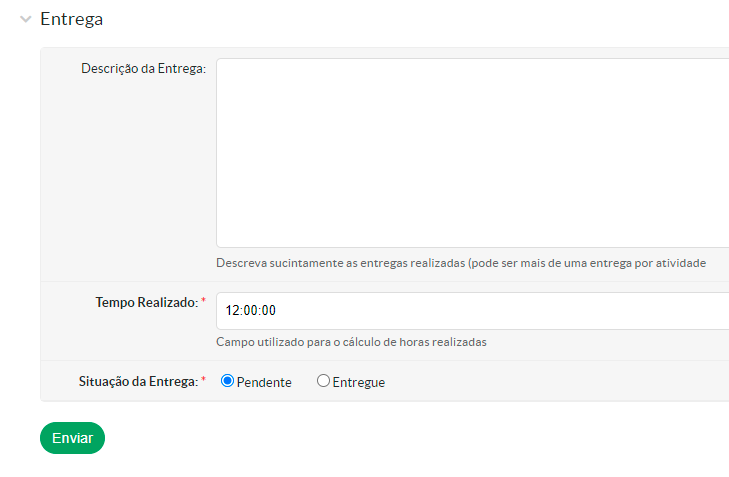
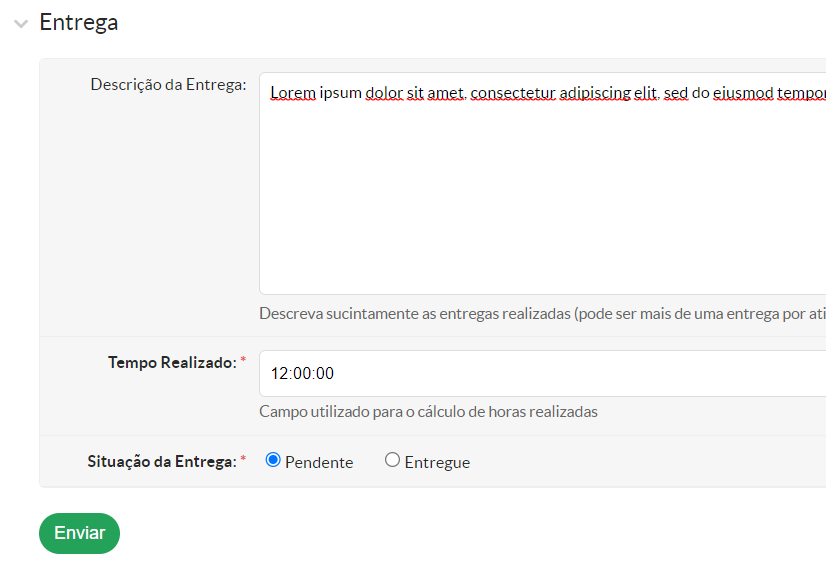
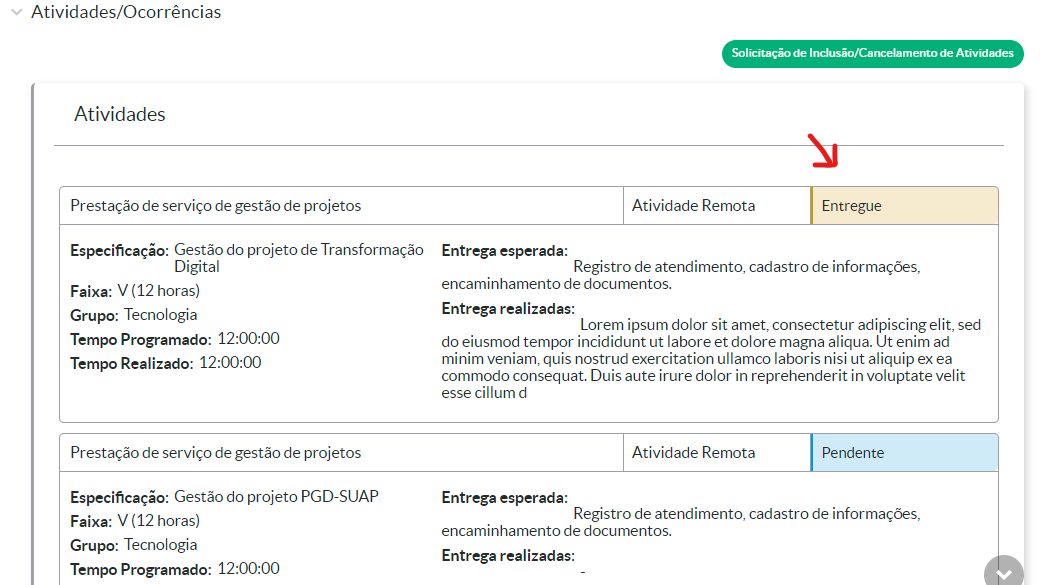
No comments to display
No comments to display